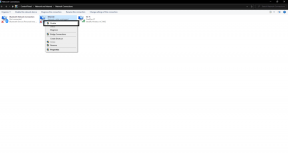Sfaturi Realme 5 Pro: recuperare, resetare hard și soft, fastboot, mod sigur și multe altele
Ghid De Depanare / / August 05, 2021
Sub-marca online Oppo Realme a lansat oficial Realme 5 și Realme 5 Pro în urmă cu câteva zile în India, ca dispozitive bugetare entry-level. Ambele dispozitive vor concura cu smartphone-urile bugetare Xiaomi, Samsung și LG de pe piața indiană. De această dată, Realme a venit cu configurarea camerei spate quad într-un preț buget remarcabil. Varianta superioară Realme 5 Pro oferă și specificații și caracteristici puțin mai bune.
Dețineți un Redmi 5 Pro? Dacă da, atunci este posibil să aveți nevoie de acest ghid pentru referințe viitoare. Ei bine, în acest articol am împărtășit toate sfaturile și trucurile de care este posibil să aveți nevoie pe Realme 5 Pro.

Cuprins
- 1 Specificații Realme 5 Pro
- 2 Faceți capturi de ecran pe Realme 5 Pro
- 3 Înregistrați ecranul pe Realme 5 Pro
- 4 Forțați repornirea Realme 5 Pro
- 5 Soft reset Realme 5 Pro
- 6 Resetare reală Realme 5 Pro
- 7 Intrați / ieșiți din modul fastboot pe Realme 5 Pro
- 8 Intrați în modul fastboot pe Realme 5 Pro
- 9 ascundeți sau afișați aplicații pe Realme 5 Pro
- 10 ascundeți fotografiile / videoclipurile pe Realme 5 Pro
- 11 Eliminați blocarea modelului / codul de securitate
- 12 Adăugați amprentă digitală pe Realme 5 Pro
- 13 Ștergeți memoria cache pe Realme 5 Pro
- 14 Mod de recuperare pe Realme 5 Pro
- 15 Activați opțiunea Dezvoltator pe Realme 5 Pro
- 16 Activați depanarea USB pe Realme 5 Pro
- 17 porniți în modul sigur pe Realme 5 Pro
- 18 Verificați Actualizarea software-ului pe Realme 5 Pro
- 19 Găsiți numerele de serie IMEI pe Realme 5 Pro
- 20 Opriți notificarea pe Realme 5 Pro
- 21 Dezactivați aplicațiile de fundal pe Realme 5 Pro
Specificații Realme 5 Pro
Telefonul Realme 5 Pro a fost lansat acum câteva zile în India. Are un ecran de 6,3 inci cu rezoluție 1080 × 2340 pixeli. Este alimentat de un SoC Qualcomm Snapdragon 712 AIE de 2,3 GHz octa-core, asociat cu 4 GB de RAM și 64 GB de variantă de stocare la bord. Stocarea va fi extensibilă până la 256 GB printr-un slot pentru card MicroSD. Dispozitivul rulează pe cea mai recentă ColorOS 6.0, bazată pe Android 9.0 Pie, livrat imediat.
Este un dispozitiv dual suportat de Nano-SIM care are o baterie de 4.035 mAh cu suport pentru încărcare rapidă Oppo VOOC. Smartphone-ul are un senzor primar de 48MP (f / 1.8), un senzor de 8MP (f / 2.25), un al treilea senzor de 2MP (f / 2.4) și un al patrulea senzor de 2MP (f / 2.24) împreună cu o lanternă LED. De asemenea, include PDAF, Panorama, modul portret AI, HDR și multe altele. În timp ce partea din față are o singură cameră selfie de 16MP cu obiectiv cu deschidere f / 2.0 acceptă AI Face Deblocare, modul AI Portrait etc.
Realme 5 Pro oferă Wi-Fi 802.11 a / b / g / n / ac, GPS, Bluetooth 5.0, port USB Type-C, USB OTG, o mufă pentru căști de 3,5 mm, 3G / 4G LTE etc. În timp ce telefonul include un accelerometru, senzor de lumină ambientală, busolă, giroscop, senzor de proximitate și un senzor de amprentă montat în spate. Telefonul măsoară 157,00 × 74,20 × 8,90 mm și cântărește 184 de grame.
Faceți capturi de ecran pe Realme 5 Pro
Realizarea unei capturi de ecran pe Realme 5 Pro este foarte ușoară. Există două metode pentru a face capturi de ecran aici.
Metoda 1: combinație de taste
Pentru a face o captură de ecran, pur și simplu apăsați simultan butonul de reducere a volumului și butonul de alimentare timp de 2 secunde. Va salva o captură de ecran în galeria dispozitivului.

Metoda 2: Prin metoda gestuală
Pentru a face o captură de ecran prin metoda gestuală, trebuie să activați setările de ajutor de confort.
Deschideți aplicația de setări pe Realme 5 Pro și navigați la Convenient Aid> Gesture & Motion.

Aici Porniți opțiunea „Captură de ecran cu 3 degete”

Acum puteți glisa în jos cu 3 degete pentru a face o captură de ecran pe dispozitiv. Acest mod este mult mai ușor și mai rapid decât metoda tradițională de combinare a tastelor.
Înregistrați ecranul pe Realme 5 Pro
Înregistrarea pe ecran este o caracteristică unică în care puteți înregistra ceea ce se întâmplă pe dispozitivul dvs. Din fericire, dispozitivele Realme au funcții de înregistrare a ecranului încorporate. Iată cum să o folosești.
Glisați în jos din bara de notificare. Aici veți vedea mai multe setări, inclusiv wifi, Bluetooth, Realme Share și așa mai departe. Aici veți găsi pictograma „Înregistrare ecran”.

Dacă nu vedeți una, nu vă faceți griji. Pur și simplu faceți clic pe pictograma Mai multe dale din colțul din dreapta sus al ecranului. Acesta va extinde mai multe funcții pe care le puteți utiliza, inclusiv înregistrarea pe ecran.

Pur și simplu faceți clic pe butonul de înregistrare a ecranului pentru a începe înregistrarea. Dacă doriți să modificați setările de înregistrare a ecranului, navigați la Setări> Aplicații de sistem> Înregistrare ecran.

Aici puteți modifica setările despre admisia audio. De asemenea, puteți activa opțiunea cu camera frontală pentru a face tutoriale mici.
Forțați repornirea Realme 5 Pro
Puteți utiliza opțiunea de repornire forțată atunci când dispozitivul este blocat și nu răspunde. De obicei, o repornire forțată rezolvă toate problemele minore de pe dispozitiv.
Pentru a reporni forțat, apăsați tasta de pornire timp de 3 secunde. Se va deschide un meniu de încărcare ca acesta:

Aici glisați în sus pentru a reporni Realme 5 Pro.
Notă: De asemenea, puteți forța repornirea dispozitivului apăsând butonul de creștere a volumului și butonul de alimentare timp de 10 secunde simultan.
Soft reset Realme 5 Pro
Soft reset înseamnă Resetare software. Resetarea software-ului va șterge toate setările personale ale dispozitivului dvs. și le va aduce la setările din fabrică. Pentru a efectua o resetare soft pe Realme 5 Pro:
Deschideți aplicația Setări și navigați la Setări suplimentare> Copiere de rezervă și resetare.

Aici faceți clic pe faceți clic pe opțiunea „Resetare la setările din fabrică”.

Veți vedea mai multe opțiuni. Alegeți numai Resetați setările sistemului.
Resetare reală Realme 5 Pro
Resetarea hard se face când doriți să resetați complet dispozitivul la starea din fabrică. Este foarte ușor după cum urmează:
Deschideți aplicația Setări și navigați la Setări suplimentare> Copiere de rezervă și resetare.

Aici faceți clic pe faceți clic pe opțiunea „Resetare la setările din fabrică”.

Aici alegeți opțiunea „Ștergeți toate datele”. Acesta va șterge toate datele dispozitivului nostru, inclusiv fotografii, videoclipuri, contacte etc. Deci, asigurați-vă că faceți o copie de rezervă completă înainte de a face acest lucru.
Notă: De asemenea, puteți efectua o resetare hard printr-o combinație de taste. Metoda este următoarea:
- Opriți-vă Realme 5 Pro.
- Țineți apăsate atât butoanele de pornire, cât și butonul de reducere a volumului, până când telefonul intră în modul de recuperare.
- Utilizați tasta de reducere a volumului pentru a evidenția opțiunea de ștergere a datelor / resetare din fabrică și apoi utilizați butonul de pornire pentru a face selecția
Intrați / ieșiți din modul fastboot pe Realme 5 Pro
Modul Fastboot este un mod în dispozitivele Realme care este utilizat pentru a vă conecta prin ADB. Acest mod îi ajută pe dezvoltatori să își seteze aplicațiile și alte funcționalități pe dispozitivele Realme.
- În primul rând, opriți dispozitivul Realme 5 Pro.
- Apăsați și mențineți apăsat butonul de creștere a volumului + butonul de alimentare timp de aproximativ 10 secunde
- Eliberați butonul Toate când vedeți ecranul care afișează FASTBOOT
Intrați în modul fastboot pe Realme 5 Pro
Modul Fastboot este un mod în dispozitivele Realme care este utilizat pentru a vă conecta prin ADB. Acest mod îi ajută pe dezvoltatori să își seteze aplicațiile și alte funcționalități pe dispozitivele Realme.
- Când vă aflați în modul fastboot, apăsați și țineți apăsat butonul de alimentare pentru câteva secunde.
- Țineți apăsat până vedeți repornirea telefonului.
- Eliberați butonul când vedeți sigla Realme
ascundeți sau afișați aplicații pe Realme 5 Pro
Smartphone-urile Realme au funcționalitatea de a ascunde sau de a bloca aplicațiile sensibile la comanda utilizatorului. Pentru a face acest lucru, urmați acești pași.
Deschideți aplicația Setări și navigați la Securitate -> Criptare aplicație.

Aici selectați aplicația pe care doriți să o ascundeți. De exemplu. Ascund aplicația „Ami Album”.

Activați opțiunea „Ascundeți pictogramele ecranului de pornire” pentru a ascunde aplicația pe dispozitiv.

Notă: Puteți evalua aplicațiile ascunse introducând numărul de acces pe tastatura de pe dispozitiv.
ascundeți fotografiile / videoclipurile pe Realme 5 Pro
Aceasta este o altă metodă de ascundere a conținutului sensibil pe dispozitivul dvs. Realme 5 Pro.
Deschideți galeria și selectați o imagine sau un videoclip pe care doriți să îl ascundeți. De asemenea, puteți alege mai multe imagini sau videoclipuri simultan.
Acum faceți clic pe „setați ca privat” pentru a ascunde imaginea într-o galerie secretă.

Puteți accesa galeria secretă apăsând lung pe „Fotografii” timp de 3 secunde.

Vă va deschide blocarea confidențialității și puteți vedea toate fotografiile private aici.
Eliminați blocarea modelului / codul de securitate
Dacă ați aplicat un dispozitiv de blocare de securitate pe dispozitivul dvs. și doriți să îl eliminați, urmați acești pași.
Deschideți aplicația Setări și navigați la opțiunea Amprentă digitală, față și cod de acces.

Aici alegeți blocarea pe care doriți să o dezactivați.

Dați codul de securitate sau configurați unul, dacă este necesar.
Adăugați amprentă digitală pe Realme 5 Pro
Securitatea amprentelor digitale este cea mai utilizată autentificare de securitate utilizată în zilele noastre pe dispozitive. Dacă încă nu ați configurat blocarea amprentei pe Realme 5 Pro, atunci așa puteți face acest lucru.
Deschideți aplicația Setări și navigați la opțiunea Amprentă digitală, față și cod de acces.

Aici selectați opțiunea de amprentă.

Faceți clic pe adăugați o amprentă nouă.

Urmați instrucțiunile de pe ecran pentru a vă înregistra amprenta pe Realme 5 Pro.

Ștergeți memoria cache pe Realme 5 Pro
Ștergerea memoriei cache este o opțiune foarte bună dacă aplicațiile nu răspund pe dispozitivul dvs. Este cel mai bun mod de a remedia orice aplicație care nu funcționează așa cum ar trebui. Din fericire, Reame are o aplicație dedicată numită „Manager telefon”, care face acest proces mult mai ușor.
Deschideți aplicația Manager telefon și faceți clic pe opțiunea „curățați spațiul de stocare”.

Acum alegeți opțiunea „Toate datele din cache pentru aplicații”.

Aici puteți selecta ce cache de aplicație să ștergeți. Selectați toate aplicațiile care cache doriți să ștergeți și apăsați pe butonul Ștergere.

Mod de recuperare pe Realme 5 Pro
Modul de recuperare este un mod de salvare pe dispozitivele Realme. Ori de câte ori ceva nu merge bine pe dispozitivul dvs., îl puteți remedia în cele din urmă cu modul de recuperare.
- Opriți complet Realme 5 Pro.
- Acum apăsați simultan Volume Down + Power key
- Când vedeți sigla Realme, eliberați pur și simplu toate butoanele.
- Acum Realme 5 Pro va porni în modul de recuperare.
Activați opțiunea Dezvoltator pe Realme 5 Pro
Opțiunile pentru dezvoltatori sunt caracteristici avansate ascunse în Android și destinate dezvoltatorilor. Dacă doriți să le activați, atunci aici veți face acest lucru:
Deschideți aplicația Setări și navigați la Despre telefon. Aici faceți clic pe „Versiune” de șapte ori pentru a activa opțiunile pentru dezvoltatori.

Pentru a verifica opțiunile dezvoltatorului Navigați la Setări> Setări suplimentare> Opțiuni dezvoltator.

Activați opțiunile dezvoltatorului pentru ao utiliza.

Activați depanarea USB pe Realme 5 Pro
Depanarea USB este o caracteristică în care vă puteți conecta dispozitivul prin ADB bridge la computer. Acesta este modul în care îl puteți activa:
Navigați la Setări> Setări suplimentare> Opțiuni pentru dezvoltatori.

Derulați în jos și veți găsi depanare USB. Activați-l.

porniți în modul sigur pe Realme 5 Pro
Modul sigur este un centru de diagnosticare sau partiție a oricărui sistem de operare care permite utilizatorilor și dezvoltatorilor să inspecteze anumiți parametri. Modul sigur dezactivează internetul și Wi-Fi. Este utilizat în mod obișnuit pentru detectarea problemelor și depanarea dispozitivului pentru optimizarea performanței acestuia
- Opriți dispozitivul
- Țineți apăsat butonul de alimentare
- Când vedeți sigla Realme eliberând butonul de alimentare, apăsați și mențineți apăsat butonul de reducere a volumului
- Eliberați butonul când vedeți modul sigur în colțul din stânga jos
Verificați Actualizarea software-ului pe Realme 5 Pro
Menținerea dispozitivului la zi este foarte importantă. Actualizările aduc patch-uri de securitate necesare și cea mai bună experiență software pe Realme 5 Pro.
Deschideți aplicația Setări, derulați în jos și navigați la Actualizare software.

Porniți conexiunea la internet și verificați dacă există actualizări noi.

Găsiți numerele de serie IMEI pe Realme 5 Pro
IMEI (International Mobile Equipment Identity) este un număr unic pentru identificarea telefoanelor mobile GSM, WCDMA și iDEN, precum și a unor telefoane prin satelit. Realme 5 Pro are și 2 numere IMEI.
Deschideți aplicația de apelare și apăsați * # 06 #

Aceasta va afișa două numere IMEI pentru ambele sloturi SIM de pe dispozitiv.
Opriți notificarea pe Realme 5 Pro
Notificările pot distrage atenția uneori și pot crea piedici în muncă sau în stilul de viață normal. Dacă doriți să dezactivați notificările din orice aplicație, atunci așa puteți face.
Derulați în jos în tava de notificare.

Aici veți vedea multe notificări. Glisați spre stânga și alegeți pictograma roată.

Acum le puteți dezactiva, schimba locația afișajului și așa mai departe.

Dezactivați aplicațiile de fundal pe Realme 5 Pro
Majoritatea aplicațiilor rulează în fundal și consumă date imense. O puteți opri dezactivând aplicațiile de fundal pe Realme 5 Pro.
Deschideți aplicația Setări și navigați la Dual SIM și rețea celulară> Salvare date

Activați această caracteristică pentru a împiedica aplicațiile de fundal să consume date.
Asta e! Dacă vi s-a părut util acest ghid, vă rugăm să lăsați un comentariu mai jos. Dacă nu faceți acest lucru, asigurați-vă că ne anunțați ce a funcționat greșit pe dispozitivul dvs.
Rahul este un student la științe informatice, cu un interes masiv în domeniul subiectelor tehnologice și criptomonede. Își petrece cea mai mare parte a timpului scriind sau ascultând muzică sau călătorind în locuri nevăzute. El crede că ciocolata este soluția tuturor problemelor sale. Viața se întâmplă, iar cafeaua ajută.